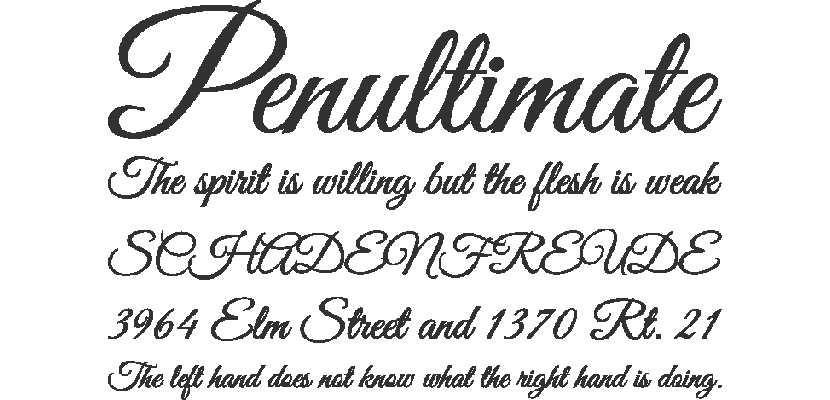
Në një mënyrë vendase, të gjitha versionet e Windows-it na ofrojnë një numër të madh të shkronjave me të cilat mund të formatojmë çdo tekst sipas dëshirës tonë. Por mbase në ndonjë rast, ne jemi duke kërkuar për një font specifik, një font me një paraqitje ekskluzive që nuk është në dispozicion në ekipin tonë.
Në internet, ne mund të gjejmë një numër të madh faqesh në internet, të cilat na ofrojnë gërma për të gjitha shijet dhe nevojat. Disa prej tyre paguhen, megjithëse shumica e tyre mund të shkarkohen plotësisht falas. Nëse planifikojmë të bëjmë një dokument me një font që nuk është i disponueshëm në kompjuterin tonë, duhet të kemi parasysh që ajo shkronjë duhet të jetë në të njëjtin kompjuter ku shikohet dokumenti.

Nëse ajo letër nuk gjendet në kompjuterin ku do të shfaqet dokumenti, automatikisht, kjo do të zëvendësohet nga një e paracaktuar, kështu që formati që ne do të kishim vendosur do të humbet pothuajse plotësisht. Ky aspekt duhet të merret parasysh përpara se ta përdorni në një dokument tjetër përveç një imazhi. Nëse është një imazh, nuk do të jetë e nevojshme që burimi të jetë i disponueshëm në kompjuter ose kompjuterë ku do të shikohet.
Instaloni shkronja në Windows
- Procesi për instalimin e një shkronje është i njëjtë në të gjitha versionet e Windows. Për të instaluar një font, duhet thjesht të klikojmë dy herë në skedarin në fjalë, skedar që do të jetë në formatin .ttf.
- Nëse font nuk është në një format tjetër, ne thjesht duhet të shkojmë në drejtorinë Windows / Fonts dhe të kopjojmë fontin ose fontet që duam të instalojmë në kompjuterin tonë.
Për të kontrolluar që procesi është kryer në mënyrë korrekte, ne thjesht duhet të hapim çdo aplikacion me të cilin mund të shtojmë tekst, të tilla si Word dhe të shkojmë te burimet te gjeni nëse gjendet emri i fontit që kemi shtuar.